Kazalo
Microsoft Excel je vrsta programske opreme, v kateri če spremenite katero koli celico, se spremeni celoten nabor podatkov. V nekaterih primerih je to res boleče. Če želite odpraviti to zapletenost, lahko pretvorite Excelovo datoteko ali shranite datoteko Excel kot PDF. V tem članku bodo opisane vse možne metode za shranjevanje programa Excel kot PDF brez odrezavanja. Upam, da boste uživali v celotnem članku in pridobili nekaj dragocenega znanja o programu Excel.
Prenesi delovni zvezek za prakso
Prenesite ta delovni zvezek in datoteko PDF.
Pretvarjanje programa Excel v PDF brez odrezavanja.xlsxPretvorjena datoteka.pdf
4 preproste metode za shranjevanje programa Excel kot PDF brez odrezavanja
V tem poglavju obravnavamo štiri najuporabnejše metode za shranjevanje programa Excel v obliki PDF brez odrezavanja. Vse metode zagotavljajo rešitev za shranjevanje datotek Excel brez odrezavanja. Pri tem odrezavanje katere koli strani pomeni, da bo izpis prikazan na več straneh, kar bralcu povzroča nočno moro. Za prikaz vseh metod vzamemo nabor podatkov, ki vključuje podatke o prodaji nekaterih knjig.
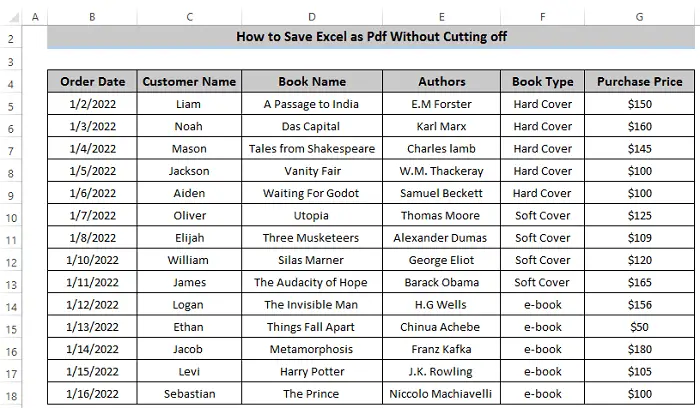
Če ohranimo privzete nastavitve, bo izpis razdeljen na dve različni strani. To sčasoma zmanjša kontinuiteto podatkovnega niza. Na splošno imamo šest stolpcev, vendar zagotavlja štiri stolpce na eni strani.

Zadnja dva stolpca se premakneta na naslednjo stran.

1. Prilagajanje velikosti strani za shranjevanje programa Excel kot PDF brez obrezovanja
Prvič, če želimo Excel shraniti kot PDF, ne da bi odrezali stolpce, lahko spremenimo velikost strani tako, da se vsi stolpci nahajajo na eni strani. Ta metoda bralcu omogoča prepotrebno kontinuiteto podatkovne zbirke.
Koraki
- Če želite spremeniti velikost strani, pojdite v Postavitev strani v traku in v Nastavitev strani izberite Velikost .

- Od Velikost izberite možnost A3 .
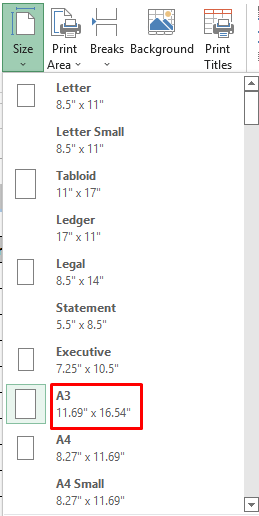
Opomba:
Velikost strani lahko preprosto spremenite v Nastavitve tiskanja v Datoteka zavihek.
- Če želite Excel shraniti kot PDF, pojdite v Datoteka in izberite zavihek Izvoz .

- V Izvoz kliknite možnost Ustvarjanje PDF/XPS .
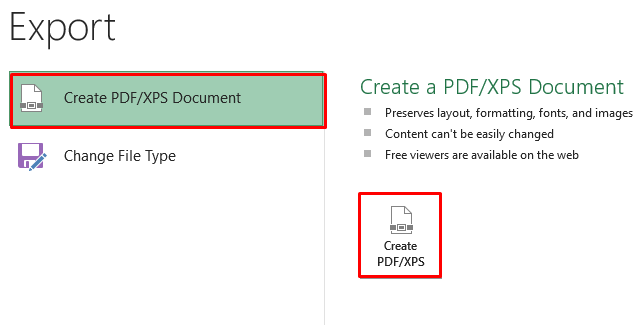
- Spremenite Ime datoteke in kliknite na Objavite na . pretvorite Excelovo datoteko v PDF .

- Končno smo dobili datoteko PDF vašega programa Excel brez odrezanih stolpcev ali vrstic.

Preberite več: Kako pretvoriti Excel v PDF z vsemi stolpci (5 primernih načinov)
2. Shranite Excel kot PDF, ne da bi ga odrezali s spreminjanjem orientacije
Naša druga metoda temelji na spreminjanju usmerjenosti strani, da Excel shranite kot PDF brez odrezavanja. Usmerjenost strani je lahko krajinska ali pokončna. Privzeto bo Excel prikazal vašo zbirko podatkov kot pokončno. Vendar lahko usmerjenost spremenite glede na število stolpcev in vrstic. Za večje število stolpcev uporabite krajinsko usmerjenost, za večje število vrstic pa pokončno.razpoloženje.
Koraki
- Če želite spremeniti usmerjenost strani, pojdite v Postavitev strani v traku in izberite Orientacija iz Nastavitev strani skupina.

- Zdaj izberite Pokrajina iz Orientacija Za naš nabor podatkov daje orientacija Landscape ustrezen rezultat, zato smo jo izbrali, vendar si lahko ogledate predogled in nato izberete, katera je primerna za vas.
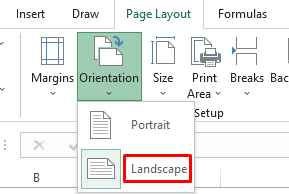
Opomba:
Orientacijo strani lahko spremenite v Natisni možnost v Datoteka zavihek.
- Zdaj pojdite v Datoteka v traku in izberite Izvoz .

- V Izvoz kliknite možnost Ustvarjanje PDF/XPS .

- Pojavilo se bo okno, v katerem lahko spremenite Ime datoteke in kliknite na Objavite .

- Tako bo naša datoteka Excel shranjena kot datoteka PDF v vodoravni orientaciji brez odrezavanja.

Preberite več: Izvoz programa Excel v PDF s hiperpovezavami (2 hitri metodi)
Podobna branja
- Excelov makro: Shrani kot PDF z datumom v imenu datoteke (4 primerni primeri)
- Tiskanje v PDF z uporabo makro gumba v Excelu (5 različic makrov)
- Excelov makro za shranjevanje kot PDF z imenom datoteke iz vrednosti celice (2 primera)
3. Uporaba možnosti "Prilagoditi list na eno stran
Druga učinkovita metoda za shranite Excel kot PDF brez odrezavanja je tako, da nabor podatkov prilagodite na eno stran. Pri tem se samodejno prilagodijo vsi stolpci in vrstice.
Koraki
- Najprej pojdite v Datoteka v traku in izberite Natisni V Nastavitve obstaja podmožnost z imenom Brez skaliranja .

- V Brez skaliranja izberite možnost Fit list na eni strani To bo skrčilo naš nabor podatkov in ga umestilo na eno stran, kar pomaga ohraniti kontinuiteto našega nabora podatkov.
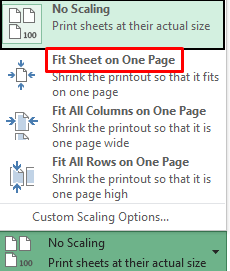
- Zdaj pojdite v Datoteka v traku in izberite Izvoz .

- V Izvoz kliknite možnost Ustvarjanje PDF/XPS .

- Pojavilo se bo okno, v katerem lahko spremenite svoj Ime datoteke in kliknite na Objavite .

- Na voljo je format PDF našega nabora podatkov brez obrezovanja.

Preberite več: Excel VBA: IzvozAsFixedFormat PDF s prileganjem na stran (3 primeri)
4. Pomanjševanje strani za shranjevanje programa Excel kot PDF brez odrezavanja
Nazadnje lahko uporabimo Merjenje po merilih za prileganje ukaz za shranjevanje programa Excel kot PDF brez odrezavanja. Pri tej metodi lahko spreminjamo višino, širino in splošno skaliranje strani.
Koraki
- Pojdite na Postavitev strani na traku in v Merjenje po merilih za prileganje skupine, moramo spremeniti Širina ki se prikaže Samodejno privzeto.

- Spremenite Širina s spletne strani Samodejno na . 1 stran Tako boste prilagodili celoten nabor podatkov na eni strani.

- Zdaj pojdite v Datoteka v traku in izberite Izvoz .

- V Izvoz kliknite možnost Ustvarjanje PDF/XPS .

- Prikazalo se bo novo okno, v katerem lahko spremenite Ime datoteke in kliknite na Objavite .

- Pretvori Excel v PDF brez odrezavanja.

Preberite več: Excel VBA za tiskanje kot PDF in shranjevanje s samodejnim imenom datoteke
Zaključek
Prikazali smo štiri najbolj uporabne metode za shranjevanje programa Excel kot PDF brez odrezavanja. Vse štiri metode so precej preproste za razumevanje. Želim vam, da bi uživali v celotnem članku in pridobili nekaj dragocenega znanja. Če imate kakršna koli vprašanja, vas prosimo, da jih postavite v polje za komentarje, in ne pozabite obiskati našega ExcelWIKI stran.

